Daptar eusi
Naha anjeun milarian rumus Excel pikeun ngitung karakter dina sél? Lamun kitu, mangka anjeun geus pasti landed nepi dina kaca katuhu. Tutorial pondok ieu bakal ngajarkeun anjeun kumaha anjeun tiasa nganggo pungsi LEN pikeun ngitung karakter dina Excel, nganggo atanapi henteu nganggo spasi.
Tina sadaya pungsi Excel, LEN tiasa dianggap paling gampang sareng paling lugas. Ngaran fungsi gampang diinget, teu aya anu sanés tapi 3 karakter mimiti kecap "panjangna". Sareng éta fungsi LEN sabenerna - mulihkeun panjang string téks, atanapi panjang sél.
Pikeun bédana, anjeun nganggo fungsi LEN dina Excel pikeun itung sakabéh karakter dina sél, kaasup hurup, angka, karakter husus, jeung sakabéh spasi.
Dina tutorial pondok ieu, urang bade tuang sakedapan dina sintaksis, lajeng Tingali sababaraha conto rumus anu mangpaat pikeun ngitung karakter dina lembar kerja Excel anjeun.
Fungsi Excel LEN
Fungsi LEN dina Excel ngitung sadaya karakter dina sél, sarta mulih panjang string. Aya ngan hiji argumen, nu jelas diperlukeun:
=LEN(text)Dimana text mangrupa string téks nu Anjeun hoyong cacah jumlah karakter. Henteu aya anu langkung gampang, leres?
Di handap ieu anjeun bakal mendakan sababaraha rumus saderhana pikeun kéngingkeun ide dasar naon fungsi Excel LEN.
=LEN(123) - ngabalikeun 3, sabab 3 angkadisayogikeun kana argumen text .
=LEN("good") - mulihkeun 4, sabab kecap alus ngandung 4 hurup. Sapertos rumus Excel anu sanés, LEN meryogikeun ngalampirkeun string téks tanda petik ganda, anu henteu diitung.
Dina rumus LEN kahirupan nyata anjeun, anjeun kamungkinan nyadiakeun rujukan sél tinimbang angka atanapi string téks, pikeun ngitung karakter. dina sél husus atawa rentang sél.
Misalna, pikeun meunangkeun panjang téks dina sél A1, anjeun bakal ngagunakeun rumus ieu:
=LEN(A1)
Lainna conto bermakna kalawan katerangan lengkep jeung Potret layar nuturkeun di handap.
Kumaha ngagunakeun fungsi LEN dina Excel - conto rumus
Saheulaanan, fungsi LEN Sigana basajan pisan sahingga boro merlukeun penjelasan salajengna. Tapi, aya sababaraha trik mangpaat anu tiasa ngabantosan anjeun ngarobih rumus Excel Len pikeun kabutuhan khusus anjeun.
Kumaha cara ngitung sadaya karakter dina sél (kaasup spasi)
Sapertos anu parantos disebatkeun, Pungsi Excel LEN ngitung sakabéh karakter dina sél nu tangtu, kaasup sakabéh spasi - spasi hareup, labuh, jeung spasi antara kecap.
Contona, pikeun meunangkeun panjang sél A2, Anjeun nganggo rumus ieu:
=LEN(A2)
Saperti ditémbongkeun dina screenshot di handap, rumus LEN kami diitung 36 karakter kaasup 29 hurup, 1 angka, jeung 6 spasi.

Kanggo inpo nu leuwih lengkep, mangga tingali Cara ngitung jumlah karakter dina sél Excel.
Itungkarakter dina sababaraha sél
Pikeun ngitung karakter dina sababaraha sél, pilih sél nganggo rumus Len anjeun sareng salin ka sél sanés, contona ku cara nyéred gagang eusian. Pikeun parentah lengkepna, mangga tingali Cara nyalin rumus dina Excel.
Sanggeus rumus disalin, pungsi LEN bakal mulangkeun jumlah karakter pikeun tiap sél hiji-hijina .
Sareng deui, hayu atuh narik perhatian anjeun yén fungsi LEN ngitung sagala hal kaasup hurup, angka, spasi, koma, tanda petik, apostrophes, jeung saterusna:

Catetan. Nalika nyalin rumus ka handap kolom, pastikeun ngagunakeun rujukan sél relatif kawas LEN(A1) , atawa rujukan dicampur kawas LEN($A1) nu ngalereskeun ngan kolom, ku kituna rumus Len anjeun bakal leres nyaluyukeun pikeun lokasi anyar. Kanggo inpo nu leuwih lengkep, mangga parios Ngagunakeun rujukan sél mutlak jeung relatif dina Excel.
Itung jumlah total karakter dina sababaraha sél
Cara paling atra pikeun meunangkeun jumlah total karakter dina sababaraha sél nyaéta nambahkeun sababaraha fungsi LEN, contona:
=LEN(A2)+LEN(A3)+LEN(A4)
Atawa, gunakeun pungsi SUM pikeun total jumlah karakter nu dipulangkeun ku rumus LEN:
=SUM(LEN(A2),LEN(A3),LEN(A4))
Naon bae, rumus ngitung karakter dina unggal sél nu ditangtukeun jeung mulihkeun total panjang string:

Pendekatan ieu pasti gampang dipikahartos sareng gampang dianggo, tapi sanés cara anu pangsaéna pikeun ngitungkarakter dina rentang diwangun ku, sebutkeun, 100 atawa 1000 sél. Dina hal ieu, anjeun langkung sae nganggo fungsi SUM sareng LEN dina rumus Asép Sunandar Sunarya, sareng kuring bakal nunjukkeun anjeun conto dina tulisan kami salajengna.
Kumaha carana ngitung karakter teu kalebet spasi payun sareng labuh
Nalika damel sareng lembar kerja anu ageung, masalah umum nyaéta spasi ngarah atanapi labuh, nyaéta rohangan tambahan di awal atanapi di tungtung barang. Anjeun boro bakal perhatikeun aranjeunna dina lambar, tapi sanggeus anjeun nyanghareupan eta sababaraha kali, anjeun diajar waspada tina eta.
Lamun anjeun curiga aya sababaraha spasi halimunan dina sél anjeun, Excel LEN. fungsi mangrupa pitulung hébat. Sakumaha anjeun émut, éta kalebet sadaya rohangan dina jumlah karakter:

Pikeun kéngingkeun panjang string tanpa spasi payun sareng labuh , cukup lebetkeun pungsi TRIM dina rumus Excel LEN anjeun:
=LEN(TRIM(A2))

Kumaha carana ngitung jumlah karakter dina sél teu kaasup sakabeh spasi
Lamun tujuan anjeun nyaeta pikeun meunangkeun jumlah karakter tanpa spasi naon wae naha ngarah, labuh atawa di-antara, anjeun bakal butuh rumus bit leuwih kompleks:
=LEN(SUBSTITUTE(A2," ",""))

Salaku Anjeun meureun terang, fungsi SUBSTITUTE ngagentos hiji karakter sareng anu sanés. Dina rumus di luhur, anjeun ngaganti spasi (" ") kalawan nanaon, nyaeta ku string téks kosong (""). Sareng kusabab anjeun ngalebetkeun SUBSTITUTE dina fungsi LEN, substitusi henteu leres-leres dilakukeun dina sél, étangan paréntahkeun rumus LEN anjeun pikeun ngitung panjang string tanpa spasi.
Anjeun tiasa mendakan panjelasan anu langkung rinci ngeunaan fungsi SUBSTITUTE Excel di dieu: Fungsi Excel anu paling populér kalayan conto rumus.
Kumaha carana pikeun ngitung jumlah karakter saméméh atawa sanggeus karakter nu tangtu
Kadang-kadang, Anjeun bisa jadi kudu nyaho panjang bagian nu tangtu string téks, tinimbang ngitung jumlah total karakter dina sél.
Misalna anjeun gaduh daptar SKU sapertos kieu:

Sareng sadaya SKU anu valid gaduh persis 5 karakter dina grup kahiji. Kumaha anjeun ningali barang anu teu sah? Leres, ku ngitung jumlah karakter saméméh tanda hubung kahiji.
Janten, rumus panjang Excel urang kieu:
=LEN(LEFT($A2, SEARCH("-", $A2)-1))
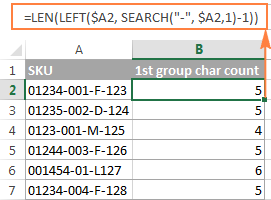 >>>>>>>>>>>> Ayeuna, hayu urang ngarecah rumusna supados anjeun tiasa ngartos logikana.
>>>>>>>>>>>> Ayeuna, hayu urang ngarecah rumusna supados anjeun tiasa ngartos logikana.
SEARCH("-", $A2)
LEFT($A2, SEARCH("-", $A2,1)-1))
Pas jumlah karakterna di dinya, Anjeun meureun hoyong nyandak léngkah salajengna, sarta nyorot SKUs teu valid ku nyetel aturan pormat kondisional basajan kalawan rumus kawas =$B25:

Atawa, Anjeun bisa ngaidentipikasi SKU nu teu valid ku cara nambihkeun rumus LEN di luhur dina fungsi IF:
=IF(LEN(LEFT($A2, SEARCH("-", $A2)-1))5, "Invalid", "")
Sapertos anu dipidangkeun dina screenshot di handap, rumus sampurna ngaidentipikasi SKUs teu valid dumasar kana panjang string, sarta anjeun malah teu merlukeun kolom cacah karakter misah:

Ku cara nu sarupa, anjeun bisa make pungsi Excel LEN pikeun ngitung jumlah karakter sanggeus karakter husus.
Misalna, dina daptar ngaran, Anjeun meureun hoyong terang sabaraha karakter dina Ngaran Tukang. . Rumus LEN di handap ieu ngalakukeun trik:
=LEN(RIGHT(A2,LEN(A2)-SEARCH(" ",A2)))

Kumaha rumusna:
- Kahiji, anjeun nangtukeun posisi tina spasi (" ") dina string téks ku ngagunakeun fungsi SEARCH:
SEARCH(" ",A2)))
LEN(A2)-SEARCH(" ",A2)))
Perhatikeun, pikeun rumusna tiasa dianggo leres, unggal sél kedah ngan ukur ngandung hiji rohangan, nyaéta ngan nami Mimiti sareng Tukang. , tanpa ngaran tengah, judul, atanapi sufiks.
Muhun, ieu kumaha anjeun nganggo rumus LEN dina Excel. Lamun hayang boga katingal ngadeukeutan dina conto dibahas dina tutorial ieu, anjeunwilujeng ngunduh conto buku kerja Excel LEN.
Dina artikel salajengna, urang bade ngajalajah kamampuan sejenna tina fungsi Excel LEN, sareng anjeun bakal diajar sababaraha rumus anu langkung mangpaat pikeun ngitung karakter dina Excel:
- Rumus LEN pikeun ngitung karakter husus dina sél
- Rumus Excel pikeun ngitung sakabéh karakter dina rentang
- Rumus pikeun ngitung karakter husus dina rentang
- 22>Rumus pikeun ngitung kecap dina Excel
Samentawis éta, kuring hatur nuhun pikeun maca sareng ngarep-ngarep tiasa ningali anjeun dina blog kami pas!

